上期列举了一些点阵图问题,今期笔者就介绍向量图的常见问题,同样以Acrobat8专业版(视窗平台)示范及说明。
字体
虽然字体也有点阵格式,我们谈一般字体是向量结构。而向量结构的字体又分为多种格式,例如印前输出人员熟悉的PostScript字体、TrueType字体、OpenType字体、Multiple Master字体等等。PostScript字体又可分为Type1、Type2、Type3、Type4、Type5、Type42…非常之多,之前的文章已经介绍过,这里就不用重复了。因为Post ScriptType 1及OpenType字体比较可靠稳定,印前及出版技术人员特别喜欢。除了格式外,字体问题也可以是偷穿或叠印设定,颜色设定,有没有内嵌字体等,以下就逐一讲解。
检查字体格式
假设我们希望预检找寻有问题或不符合的字体,例如我们不接受没有内嵌字体,除了Type 1及OpenType字体格式,不接受其余格式例如TrueTVpe,我们可以自建一个预检规范,先打开预检对话框,点击菜单Edit,再按对话框左下方之建立小图,然後给予一个名称,例如“Find incompatible fonts”,之後点击左方项目“Font”,然後如图1设定便可,图1下方同时设定了一个字体清单:如果不在此清单内的字体便属於不符合规范:预检将会出现警告。我们可以反过来设定:点选“in the list”,那么预检规范便是不容许文件中有清单中的字体。我们可以增加检查项目,例如检查有没有使用软件中的Stylinq命令将字体变形,字体有没有Stroked Outline等,如图2显示项目“Custom Checks”可让我们加入这些检查项目。(注意:如只须要知道文件中有什么字体,最简单快捷的方法是检阅Properties内的字体栏目,只须点击菜单File>Properties>Font便可。)
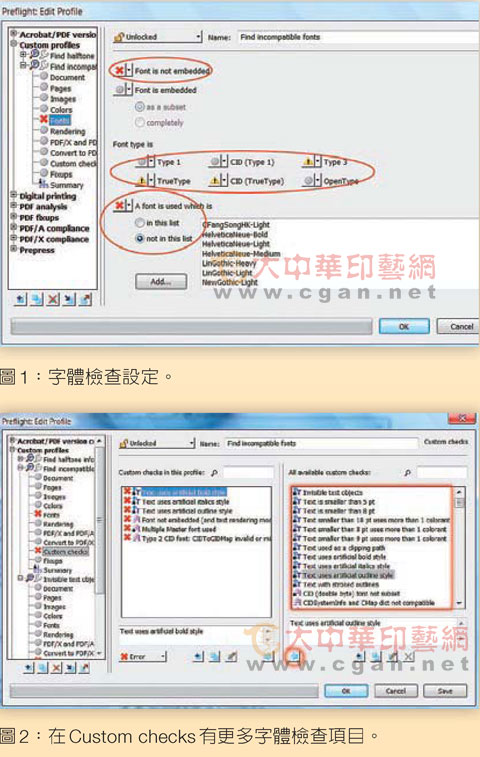
检查隐藏字体
有些字体有意或无意地变了反白或透明,有时可能产生输出错误。肉眼不能找出隐藏字体,但我们可以利用Acrobat帮助我们找寻,预设已有一个“List all text obiects”的预检可找寻隐藏字体,另外一个“List transparent objects”也可找寻任何透明物件,包括透明文字,但它不会找寻反白字。
线条(Line)
线条问题也是普遍的,例如线条太幼,低於0.15pt就可能产生印刷问题。另外幼线条不应使用细平网及多色,因为会产生断线或套准问题。预置已有一个预检0.25 pt幼线的设定,我们可修改或拷贝此设定,然後更改为小於0.15 pt就出示警告,首先点选预检对话框的PDF Analysis,然後选择List hairlines(0.25 pt),再按拷贝小图,然後更改Renderinq中的线条宽度为0.15即可,可参考图4。
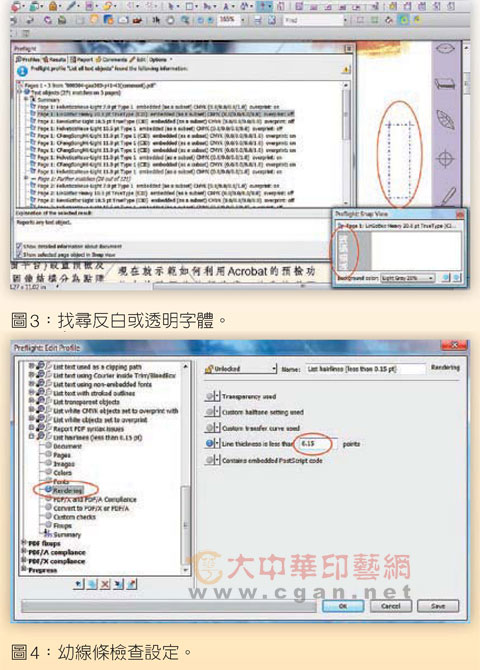
除了有意图地建立幼线之外,有时是由电脑系统意外地产生幼白线或有颜色的幼线,这通常发生在新图像软件与旧印前系统之间的兼容性问题,例如CS3或CS4文件内容有复杂的透明或渐变色效果,将文件以PostScript方式输送到旧印前系统,因为不兼容或不同的运算方式而可能产生异常的幼线甚至物件移位。最好解决办法是更新系统,确保系统可接受CS3或更高版本。如果不更新系统,也有其他折衷办法,例如先将文件转化为PDF格式,而PDF的版本最好是1.4或1.3(视乎印前系统),同时PDF内容最好已经进行压平处理。
有时不能在原文件中转存为PDF,这时只可由印前系统进行PDF转换,由於兼容性问题,由系统生成的PDF也可能出现问题,生成PDF之後最好经由人手复检内容。
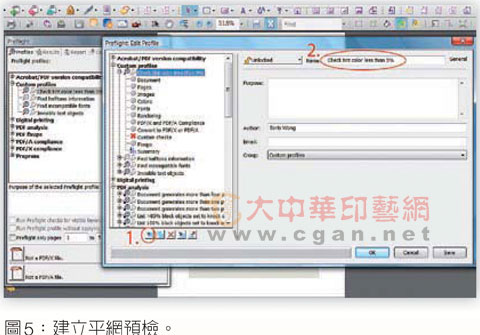
平网
平网(又叫刷淡色)的网点太细小同样会制造输出或生产问题,如果平网低於5%(尤其几个色组成的浅色平网地),即使制版能百分百准确还原网点,只要印刷有少许偏差(印刷机能控制3%之内的误差已算很好),结果是很大的色差。深色平网没有这个问题,假设原稿80%单黑平网印刷後是82%,其色差只是2.5%(2/80 x 100%),同样2%偏差发生在4%单黑平网,结果是50%色差(2/4 x 100%),视觉上就有很大的分别。越浅色的平网就越容易产生很大的色差,如设计上须要采用非常浅色的效果,设计制作人员可考虑专色来代替平网。人眼很难察觉低於5%的平网,幸好Acrobat预检可以帮忙找寻任何颜色(包括专色)的平网。举例我们希望预检帮忙找出平网低於5%的地方,搜索的颜色包括印刷四色及专色。首先进入“Preflight:Edit Profile”对话框,然後按建立小图,给予一个预检名称,例如“Chack tint color less than 5%”,之後点选项目Custom checks,然後分别输入CMYK及专色的检查行动(参考图6),每个检查行动均可由用户修改,点选编辑小图/Edlt便可进入该行动的编辑模式,图8显示黄版(Y)向量图像的检查规则,这个规则的建立程序首先选择组别Group里的Graphic state properties for fill,然後在右栏选择Color value 3 for fill(Color value 1、2、3、4分别代表C、M、Y、K版),然後在下栏选择less than及在NUmber栏位内输入0.05(等於5%),完成此部份後选择按小图,增加另一组别Page Description,然後选取Property里面的Object is inside trimBox and ArtBox,之後选择is true。最後又再增加一个Graphic state properties for fill组别,设定和第一个相似,但选择greater than及Numbe厂栏位输入0。这3个组别组成一个逻辑程序,就是检查黄版的几何物件(向量图像)如果其网点大於零而又存在页面范围之内,其网点少於5%就发出错误提示。
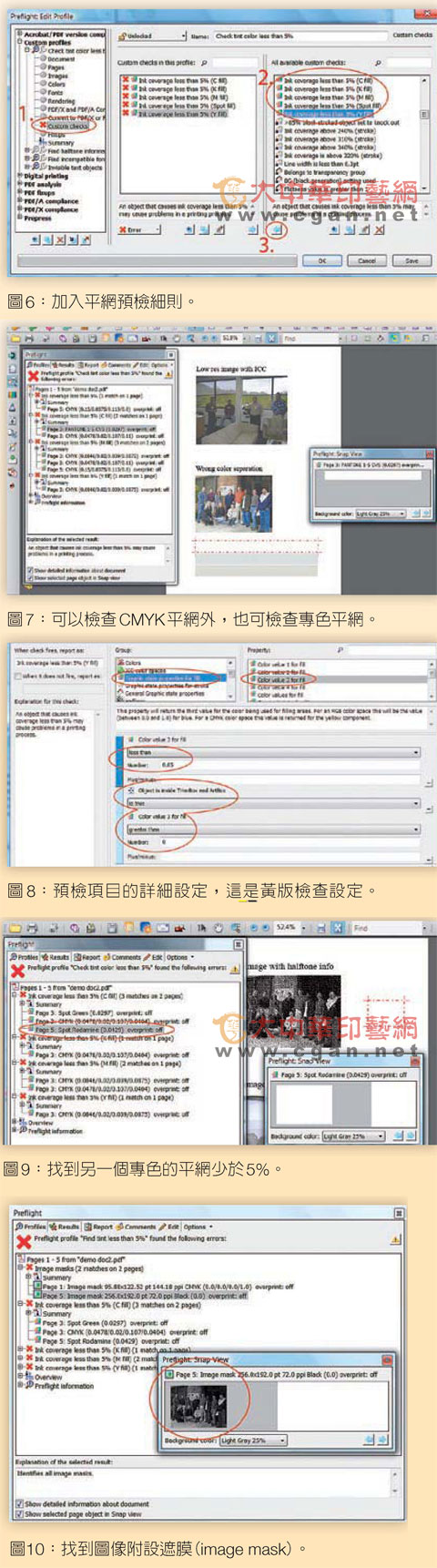
遮膜(Mask)
遮膜的作用是保护或遮盖图像部份,设计员便可局部编辑或使用滤镜(特效)於没有被遮盖的地方。图像软件的遮膜功能如附设於图像,由於兼容问题或文件的复杂性,这可能令印前系统产生输出问题,所以预检人员也可考虑检查图像有没有遮膜,预检Custom checks之中有一个Image Masks可检查文件有没有遮膜,只须新增一个检查及点选Custom checks之後,再选择ImagesMasks便可。




全部评论